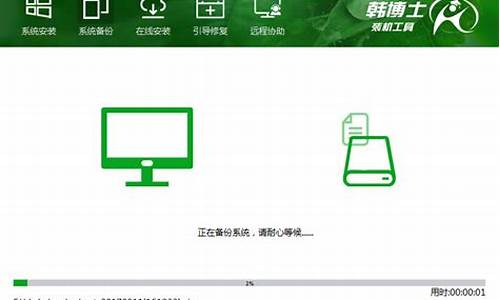电脑系统占用空间太大了怎么清理,电脑系统占用空间太大了
1.您好,我的笔记本系统盘占用空间很大,特别是一个名为Windows的文件夹,它占用了17G,请问我怎么使其瘦身
2.内存占用过高?这些方法帮你解决!
3.安装完win10系统占硬盘空间太多怎么办
4.电脑内存占用过大如何清理
5.显示系统内存占用了90%多,然后特别卡,有什么办法加速?
6.电脑装完系统就提示内存占用过高怎么解决
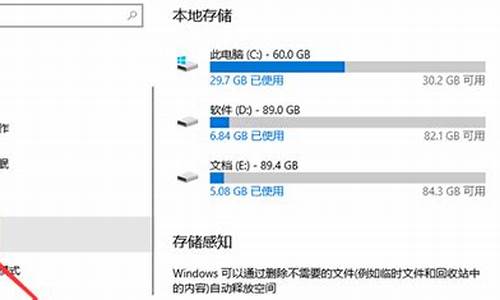
win7系统内存使用率高的解决方法如下:
1、右键任务栏空白处,点击“启动任务管理器”;
2、查看占用内存较大的应用程序,关闭该程序,需要使用时再重新打开;
3、Win+R快捷键打开运行,输入msconfig,确定;
4、切换到系统配置“服务”一栏,勾选“隐藏所有Microsoft服务”,点击“全部禁用”;
5、桌面右键“计算机”—“属性”—“高级系统设置”—“高级”,点击性能的“设置”按钮;
6、将“视觉效果”设置为“调整为最佳性能”,确定;
7、如果内存过小,那么最好再添加一条同型号的物理内存。
您好,我的笔记本系统盘占用空间很大,特别是一个名为Windows的文件夹,它占用了17G,请问我怎么使其瘦身
C盘快满了,出现这样的情况,我们可以将电脑清理一下就可以缓解磁盘空间短缺的问题。
方法一
1,打开此电脑,在系统盘盘符上单击右键,选择“属性”。
2,在属性界面“常规”选卡中,单击“磁盘清理”。
3,等待磁盘清理工具搜索磁盘中可以清理的文件。
4,在磁盘清理界面,勾选需要清理的项目,点击“清理系统文件”。
5,然后点击确定,在弹出的“磁盘清理”点击“删除文件”即可。
清理之后觉得磁盘空间依然不足?我们可以按下面方法将个人文档的存放路径转移到其他磁盘。
方法二
1,打开“此电脑”,在左侧点击“文档”单击右键,选择“属性”。
2,在文档属性界面“位置”选卡中,点击“移动”。
3,选择一个较空的磁盘作为转移的目录,然后点击“选择文件夹”。
4,点击应用,在弹出的“移动文件夹”提示框中点击“是”,耐心等待文件转移,转移完成后点击确定即可。
内存占用过高?这些方法帮你解决!
系统大概是10G以内,你的系统文件占了17G,其中非系统文件占7个G以上。可以先看下是否是按其他软件时按到了系统盘,可以用以下方法清理:
1.找一个很空闲的时间,坐在电脑前慢慢的按照下面所写的一步步来,记住,不要太急,弄错了可不管修理。
2.关闭系统还原:我的电脑属性/系统还原/关闭所有磁盘上的系统还原,但要注意以后就不能用系统还原了!其实WINDONS自带的系统还原不好用,还是关了,另外用GHOST一键恢复较好。
3.关闭系统休眠:控制面板/电源/休眠/在启动系统休眠前面的勾去掉,这个在台式机上应该较合适,台式机完全不必考虑节电的问题,这个功能还是关了好。
4.移动虚拟内存,我的电脑属性/高级/性能/设置/高级/更改/选C盘也就是系统盘,选无分页面,然后把虚拟内存设置到其它的磁盘,要剩余磁盘空间多的磁盘,比如D,E,F等盘.设成内存的1.5~2.5倍,大小可设成与原来的一样就可以了!也可以考虑机子的内存大小来决定用不用虚拟内存,在有关文章中曾看到大内存机可以不设置虚拟内存的说法。
5.清理IE临时文件夹,internet选项,删除临时文件和脱机文件,这些是上网时系统自动下载的记录性的东西,也可通过清理磁盘工具实现,另外要使它不再增加,需要在IE的选项里面减少保存记录的天数的设置。
6.删除系统日志和程序日志,我的电脑/控制面板/管理工具/计算机管理/事件查看器/应用程序,鼠标右键/清除所有事件,再依次清除系统日志。另外再把日志的记录设置一下,让它少记或不记,其实该记录对普通用户是没用的,并关闭错误上报,这只有利于微软。
7.清理系统缓存中的所有文件,需要注意的是所装系统不一样,缓存的文件地址也不一样,要区别对待。
8.清空回收站
9.删除c:\windows\SoftwareDistribution\Download下的文件(系统更新时下载的文件如你装好了更新也就没有用了)
10.删除c:\windows\RegisteredPackages下所有目录
11.删除C:\WINDOWS\DownloadedProgramFiles下所有的文件
12.我的电脑文件夹选项查看隐藏已知受系统保护的文件勾去掉,显示所有文件勾上确定。删除c:\windows\所有带$的文件(系统更新后的备份文件)
13.用优化大师清理C盘垃圾和注册表垃圾(优化大师相对还是比较安全的,扫描到的全部删除就行了!但第一次用的菜鸟要注意先备份一下,免得出现别的问题),也可以用其它优化软件,比如超级兔子之类的,但第一次用时要小心。
14.中了毒,如蠕虫等病毒,虽然不会损坏系统,但会不断复制垃圾文件,占用大量的系统盘空间,导致系统瘫痪,建议用正规杀毒软件升级到最新病毒库进行查杀.
15.装其它软件时,注意要把它装在C盘以外的盘上,最好是选在D盘,让D盘作为副盘使用,只把系统和杀毒软件放在C盘上,其它的全部安装在D盘上就可。以免占用C盘空间。(好像传统上把副盘设在系统盘后的第一个盘上,但也有主张不用的,这个问题在些不讨论)
16.把IE的临时文件保存位置改到其它盘(如D盘),免得占用C盘空间,并需经常清理一下。
(修改IE临时文件的保存位置:在除C盘以外的其他分区建立一个专门的文件夹-.启动IE-执行“工具”菜单的“Internet选项”命令,打开“Internet选项”对话框并选择“常规”选项卡-单击“Internet临时文件”中的“设置”按钮,打开临时文件设置对话框-单击“移动文件夹”按钮,打开“浏览文件夹”对话框-在“浏览文件夹”对话框中选择专用分区中的专用文件夹-单击“确定”按钮,关闭“浏览文件夹”对话框。)
17.管理好开机自启动项目,可有可无的程序就不要让它启动了,免得在C盘占用记忆性的空间,用时可再手动点启就可以。(这个就要看你自己的需要了,不常用的软件或者软件的自动更新就要关闭其自启动)
18.在每一次安装好其它的一个软件时,要记得看看它的保存设置,是不是指向的C盘,如果有还是改在其它盘上,这一块文件用系统清理磁盘是不能清掉的。
19.在自己作程序或者文件时,尽量选择保存路径,不让其自动保存,以免进入C盘占用空间。一般上网下载东西时,也要指定专用的存放文件处,将其设在非系统盘上,好处是一可以避免垃圾进C盘,再者用起来较方便,习惯放在一处,一找就到吧。
20.在桌面上尽量不要存放文件原件,可以把常用的一些文件放在其它盘中,只把快捷方式收集放在桌面上的一个专用文件夹上,以便于随时用到,因为桌面上存的东西,默认也是存在C盘的,这不但能节约C盘空间,也可以提高系统运行速度。(快捷方式尽量不要重复设置,以免影响读取速度)
21.买品牌机时,有许多是自带或者赠送一些系统恢复软件的,尽量不要用它,一旦用它,它会每次开机启动就要在C盘作记号,时间一长就会占用大量的空间。这一块在看C盘空间的时候,是不容易看到的,也是很多这个问题解决不了的根本原因,需要重视。建议关闭其自启动(如果有装的话)或者删除,用较新版本的GHOST一键恢复软件作为出现大问题时系统恢复用的软件,它一般不会随机启动,且不连续记忆,不存在C盘,基本上占用的空间较小。
在作了以上工作后,如C盘空间确实已经出来了,建议马上用GHOST作一个镜像的备份,把现在的实况记录下来,一旦某一日再出现这个问题,可以直接用GHOST恢复来恢复系统盘,当然,这以后装的其它软件可能就会抹去记忆,也许要重装一下了。如果经过这么麻烦,你的C盘空间还是在不断快速的减少,那就恭喜你了,你可以找供销商或者自己动手来重装一下系统了,你有一个新系统可以继续摆布了。嘿嘿
安装完win10系统占硬盘空间太多怎么办
内存占用过高是电脑运行缓慢的常见问题。本文将为你介绍三种有效的解决方法,帮助你轻松解决内存占用过高的问题。
清理IE缓存IE浏览器缓存会占用大量内存空间,因此需要定期清理。打开IE浏览器,点击工具-高级,进入INTERENET选项。在这里,确保在关闭浏览器时清空INTERENET临时文件夹的勾选已经打上。这样,你就可以定期释放内存空间了。
分区管理电脑分区过多会导致系统整体性能下降。为了保持良好的运行速度,建议将硬盘分为3个区,如C、D、E。每个盘的存储量均不要超过80%,至少留出20-30%的空间。这样可以让你的电脑保持最佳状态。
优化桌面和任务栏桌面图标和快速启动栏图标太多,以及任务栏启动项太多,都可能影响电脑运行速度。你可以通过删除不常用的图标来释放内存。对于任务栏的启动项,你可以使用超级兔子等软件进行更改,去掉多余的启动项,只留下杀毒软件和输入法即可。
电脑内存占用过大如何清理
第一页:安装完win10系统占硬盘空间太多怎么办 第二页:安装完win10系统占硬盘空间太多怎么办2 安装完win10系统之后发现磁盘明显的占用了非常多的空间,针对这个问题,那么要如何来的解决win10系统占用磁盘空间太多的问题呢?一起看看都有哪些系统服务,系统功能占用的空间太多了,可以优化或者关闭来解决磁盘空间问题呢? 以下是建议,根据自己对系统功能的需求进行选择是否关闭,或者优化功能项! 一、关闭家庭组 家庭组是占用硬盘的重要原因之一。有网友反映,在关闭家庭组后,硬盘占用率从90%降到10%左右 ,这不是耸人听闻。因为开启家庭组后,系统就会不断地使用硬盘复制文件共享 ,导致硬盘占用率达到90%以上,影响系统速度。而大多数家用电脑并不需要把文件共享到局域网 , 以下是具体解决方案: 1、控制面板-管理工具-服务 2、找到“HomeGroupListener”服务,双击打开或右键单击“属性”命令。 3、在弹出属性界面窗口,在常规选项卡单击启动类型的下拉框,出来的列表选择“禁用”。然后在服务状态下单击“停止”按钮,修改后单击“确定”按钮保存设置。 同样,对HomeGroupProvider服务也采取相同的处理方法。 关闭家庭组后磁盘读写次数大大减少 二、关闭自动维护计划任务 win8.1的自动维护功能在运行状态下会占有比较高的硬盘占用、CPU占用,从而让配置中低端的电脑变得异常缓慢,甚至会出现无响应和死机等状况。但是我们完全可以借助第三方优化软件优化硬盘,推荐隔一两个月优化一次。 以下是关闭自动维护计划任务具体方案: 1、打开路径:C:WindowsSystem32TasksMicrosoftWindows 2、把文件夹“Defrag”重命名为“Defrag.bak” 至此饶人的自动维护就消失了,磁盘的使用率也开始正常了 三、关闭虚拟内存 (注:如果物理内存在2G或2G以下不建议使用本方案!) win8/8.1默认开启虚拟内存,他会把部分应用的内存转储到硬盘中,避免物理内存不够用的情况。中低端的电脑开启虚拟内存,可以提高运行效率。 不过,在物理内存充沛的情况下,用虚拟内存不仅没有效果,反而会有硬盘占用率高的“副作用”,因此,推荐物理内存4G或4G以上的用户关闭虚拟内存。 以下是具体解决法案。 1、右击“计算机”选择属性,打开之后选择“高级系统设置” 2、点击“性能”中的设置按钮; 3、选择“高级”,点击虚拟内存中的“更改”,将“自动管理驱动器的分页文件大小”对勾去掉,点击下面的“无分页文件”,点击“设置”并“确定”即可。
显示系统内存占用了90%多,然后特别卡,有什么办法加速?
1.打开系统的任务管理器,点击上方的性能,查看当前内存使用情况。从这里可以看出来,我的内存可能空间不多。所以当我继续再打开另外一些程序的话,可用内存会越小,然后系统的反应也会越来越慢。
2.切换到任务管理器的进程选项卡,然后再点击内存,让系统按占用内存的大小来排序。这样我们就可以很直观地看到,是那些程序占用了系统大量的内存,从而导致我们系统运行速度变慢。
3.如下图所示,进程管理中显示Firefox这个应用程序所占用的内存很大。如现在没有使用Firefox来浏览网页,就可以把这个应用程序关闭掉,或者直接从任务管理中把这个进程结束掉,从而释放更多的内存空间出来。
4、回到任务管理器中的性能中查看当前可用内存,就会发现系统的可用内存比原来要多了。
这个方法适用于我们在电脑上的安装的软件太多,并且有很多开机运行程序的情况,比如随系统启动的一些播放器,聊天软件等。通过任务管理器,可以了解我们当前所使用内存的详细信息,还可以帮助我们找到那些软件占用内存空间大,从而根据我们自己的需要来判断要不要把这些软件结束掉或者彻底从系统中删除掉。通过对软件的清理,关闭掉那些我们并没有经常使用,但是却占用系统内存的软件,从而达到释放更多的内存空间来。
扩展资料:
物理内存,CPU的地址线可以直接进行寻址的内存空间大小。比如8086只有20根地址线,那它的寻址空间就是1MB。我们就说8086能支持1MB的物理内存。即使我们安装了128M的内存条在板子上,我们也只能说8086拥有1MB的物理内存空间。同理32位的386以上CPU,就可以支持最大4GB的物理内存空间了。
虚拟内存与物理内存的区别:虚拟内存就与物理内存相反,是指根据系统需要从硬盘虚拟地匀出来的内存空间,是一种计算机系统内存管理技术,属于计算机程序,而物理内存为硬件。因为有时候当你处理大的程序时候系统内存不够用,此时就会把硬盘当内存来使用,来交换数据做缓存区,不过物理内存的处理速度是虚拟内存的30倍以上。
参考资料:
电脑装完系统就提示内存占用过高怎么解决
一、CPU负荷过大,或者工作不正常。检查CPU和显卡散热,除尘,上油,或更换风扇。
二、电源电压不稳,电源功率不足。更换质量高的功率大的电源。
三、经常清理磁盘和整理磁盘碎片。
在“我的电脑”窗口,右击要清理的盘符—“属性”—“清理磁盘”—勾选要删除的文件—确定—是。
四、 用腾讯电脑管家硬件检测下,看是不是硬件问题 或者是驱动的问题
在用腾讯电脑管家全盘查杀下 ?防止病毒捣鬼
五、加个内存条。
六、合理设置虚拟内存 。
1、玩游戏,虚拟内存可设置大一些,最大值和最小值均设为物理内存的2-3倍,再大了,占用硬盘空间太多了。
2、虚拟内存设置方法是: 右击我的电脑—属性--高级--性能设置--高级--虚拟内存更改--在驱动器列表中选选择虚拟内存(页面文件)存放的分区--自定义大小--在“初始大小”和“最大值”中设定数值,然后单击“设置”按钮,最后点击“确定”按钮退出。
通常我们装完系统后系统都是比较少内存的,但是有用户刚装完就出现内存占用过高情况怎么回事呢?不懂的朋友赶紧看看我整理的解决方法吧!
原因:
第一次启动系统会做一些初始化的工作,有些进程会临时运行,实际上第二次启动很快就会降下来(如果你没有装别的驱动,第二次启动几分钟后会看到明显的内存下降)。
解决方法:
1、电脑中毒了
(1)下载安装360杀毒软件。
(2)打开360杀毒软件,之后我们选择全盘扫描,扫描完成后,我们在进行清理病毒。
2、关闭系统休眠功能释放硬盘空间
因为Win7系统默认情况下开启系统休眠功能的,这样就会使系统盘的根目录下有一个和物理内存差不多大小的休眠文件,占用了很大的硬盘空间。故关闭休眠功能可释放硬盘空间。
关闭方法:
(1)首先下载安装软媒魔方软件。
(2)打开软媒魔方软件,之后选择右侧的?设置大师?。
(3)在系统设置栏下找到?关闭系统休眠功能?选项,在其前方框打勾。
3、查看系统进程
(1)右击任务栏,选择启动任务管理器。
(2)这时候可以我们看到所有程序运行占用的内存,如果发现有异常程序,我们可以选中它,之后结束这个进程。
4、关闭缩略图功能
在Win7中有个动态图标的功能,可以把文件以图标的形式显示出来,虽然很好看也可以方便用户查找,但是因为系统为了文件的图标,要花费很多时间来生成每个文件的缩略图,而且还要自动保存它们,这样就会占用很多的硬盘空间和系统资源。如果电脑配置不高的用户,建议来关闭这个花俏的功能。
关闭方法:
(1)打开任意文件夹,选择?组织?找到?文件夹与搜索选项?。
(2)进入?文件夹选项?界面后,选择?查看?。
(3)在?查看?选项卡中的?高级设置?内找到?始终显示图标,从不显示缩略图?选项,勾选此选项,即可禁用?以缩略图形式显示图标?功能。
相关阅读:给电脑增加内存的三种方法
怎么增加电脑内存方法一:增加内存条
第一,先看下自己的电脑的内存剩余多少,还要知道它的总内存又是多少的,你只要右击我的计算机然后找到属性栏,这个占开就可以看内存是否需要添加。
第二,如果你觉得这样看不清楚,那你也还可以拿一把螺丝刀把自己的电脑主机拆开,把安装在里面的内存条拿出来看看是几代的,这个时候你就可以到商店选择差不多的内存条就可以了,最后就再把内存条插到另外一个插槽这样就算完成了。
怎么增加电脑内存方法二:增加电脑的虚拟内存
1、首先要选中计算机,然后你只要右击点属性,然后点?高级系统设置?这个地方就可以了。
2、记得在系统属性?高级?这个地方设置就可以了,再在?性能属性?这个地方点高级,一定要在这个下面选择?更改?这样整个步骤就算完成了。
3、最后还要设置虚拟内存的大小,这个时候要特别的注意虚拟内存应设置为实际内存的1.5倍左右,比如说你是2G的内存就要设置为2048-4096。
怎么增加电脑内存方法三:增加电脑内存的使用效能
1、首先要进行调整高速缓存区域的大小,这个你只要在桌面上用鼠标右击?我的电脑?;,然后就会弹出的菜单中单击?属性?;在弹出的窗口中单击?性能?标签;这个时候你就点开?文件系统?按钮;单击?硬盘?标签;记得要把它拖动到?预读式优化?调节杆,这个时候就可以设置预读取条件;在?计算机的主要用途?栏设置系统利用高速缓存的比例。
2、要学会监视内存,不管你是在任何一个文件窗口中,选择?帮助/关于Windows?菜单的时候,这个时候都是要观察目前内存使用的情况,一般来说如果你的电脑只有60%的内存资源可用,这个时候你就要进行一些调整了,要不然就有可能会影响到的你运行速度和系统性能。
3、这个可以说是比较关键一个步骤,就是要学会时释放内存,优化内存中的数据以及提高系统其它部件的性能。
声明:本站所有文章资源内容,如无特殊说明或标注,均为采集网络资源。如若本站内容侵犯了原著者的合法权益,可联系本站删除。